一、绘制矩形
在标签制作软件中新建标签之后,点击软件左侧的“圆角矩形”按钮,在画布上绘制矩形框,双击圆角矩形,在图形属性-基本中,可以设置矩形的宽度、高度、旋转角度、填充类型以及线条的线型、颜色、粗细,圆角弧度等。都可以根据自己的需求自定义设置。
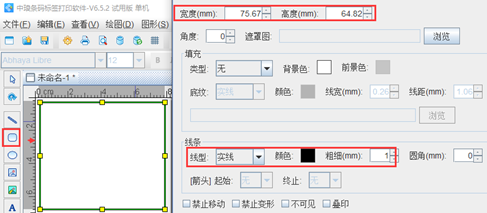
二、绘制线条
点击软件左侧的“线段”按钮,按住键盘上的shift键在矩形框里面绘制线条。
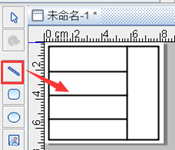
标签制作软件中支持五种线条线型,如果需要更改线条的线型,只需选中对象双击,在图形属性-基本中,即可更改线条的线型,如图所示:
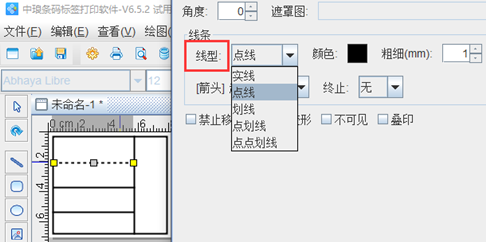
表格绘制好之后全选,点击软件上方工具栏中的“群组”按钮,群组表格,或者点击图形菜单下的群组图形按钮进行群组,如图所示:
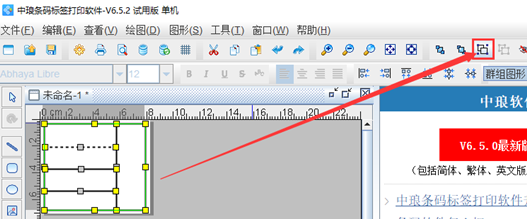
群组之后,可以随意移动表格,之后可以点击软件左侧工具栏中相应的工具按钮,在表格中添加信息,这里就不再详细描述了,有关操作可以参考:一分钟学会设计你的第一个标签。
以上就是有关在标签制作软件中绘制表格的操作步骤,是不是很简单,标签制作软件作为一款专业的标签设计软件,可以帮助你轻松设计标签并批量打印。想要了解更多标签的设计及制作,可以到标签制作软件网站查找相应的视频及文字教程,这里就不再详细描述了。
教你在标签制作软件中制作表格
网址:http://zlrj123.fannawang.com/news/itemid-31801.shtml


